يوجد تاريخ طويل حول أنواع مختلفة من المعالجات التي تم استخدامها منذ عام 1971. أصبحت Intel أول شركة تقدم المعالجات الدقيقة التي تضمنت دعم 2300 ترانزستور وأداء 60.000 عملية في الثانية. بعد ذلك ، حدث التغيير في المعالجات على فترات زمنية منتظمة. اشترت بعض الاكتشافات تغييرات كبيرة في أداء العمل وكفاءة المعالجات. في عام 1993 ، طورت إنتل جيلًا جديدًا من المعالجات ، يُعرف باسم معالج بنتيوم. تم تصنيع معالج بنتيوم من أكثر من 3 ملايين ترانزستور تصل سرعاتها إلى 60 ميجا هرتز. في الوقت الحالي ، يتم تطوير المعالجات بسرعات تزيد عن 4 جيجاهرتز.
انظر أيضا: – كيفية إصلاح نظام التشغيل windows 10 عالي استخدام وحدة المعالجة المركزية وذاكرة الوصول العشوائي
يوفر Windows 10 ميزة لعرض معلومات ذاكرة الوصول العشوائي الأساسية لجهاز الكمبيوتر / الكمبيوتر المحمول. يمكن الاستفادة من ذلك باتباع الخطوات التالية:
الخطوة 1:
انقر بزر الماوس الأيمن فوق رمز "ابدأ" الموجود في الزاوية اليسرى السفلية من الشاشة. انقر فوق "نظام"لعرض نافذة" إعدادات النظام ".
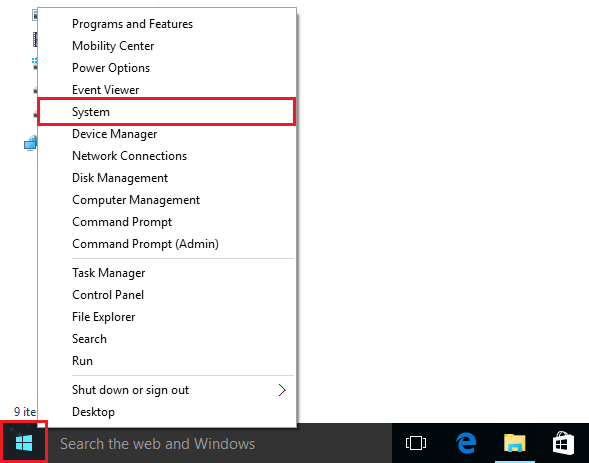
الخطوة 2:
يمكنك عرض اسم الشركة المصنعة لجهاز الكمبيوتر الخاص بك والمعالج والذاكرة المثبتة (RAM) ونوع النظام وإعدادات القلم / اللمس.
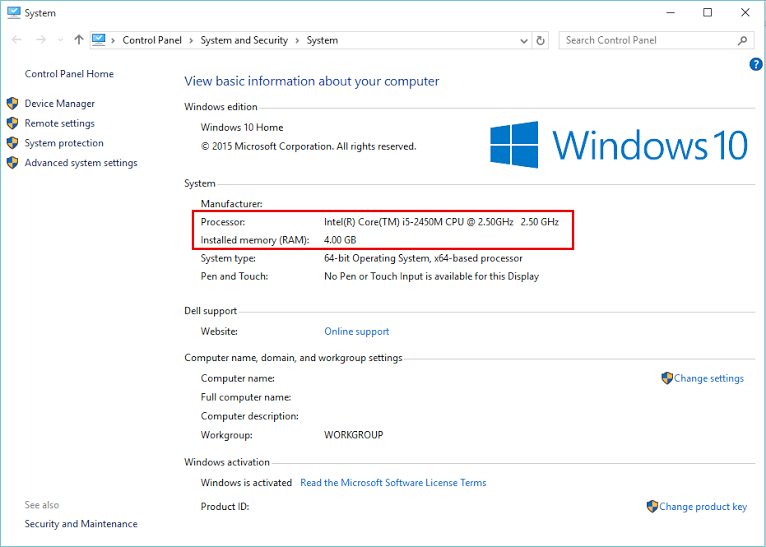
يمكن أيضًا العثور على خصائص أخرى مثل اسم الكمبيوتر ، ووصف الكمبيوتر ، ودعم المنتج عبر الإنترنت ، ومعرف المنتج (أي مفتاح التنشيط) في هذا الإعداد.
في حالة ذاكرة الوصول العشوائي ، تم تصنيع أول ذاكرة وصول عشوائي تم بيعها بواسطة شركة إنتل في عام 1970. لديها سعة تخزين 1 كيلوبايت ، أي 1024 بايت من الذاكرة وتصنيفها ضمن ذاكرة الوصول العشوائي الديناميكي أو DRAM. تم اختراع SRAM أو Static RAM أيضًا في نفس العام. تفقد ذاكرة الوصول العشوائي (أي SRAM و DRAM) ذاكرتها عند إيقاف تشغيلها لأنها متقلبة بطبيعتها. في أيامنا هذه ، تحظى DDR4 RAM بشعبية كبيرة وهي متوفرة في فئة 2 غيغابايت و 4 غيغابايت و 8 غيغابايت على التوالي.


